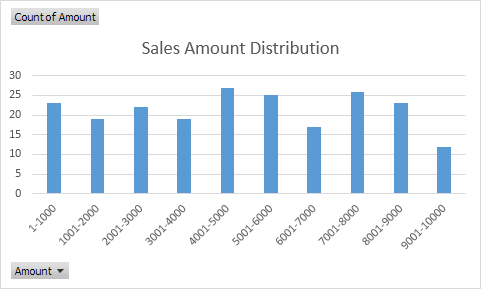Histogram w programie Excel
Ten przykład uczy, jak utworzyć histogram w Przewyższać.
1. Najpierw wprowadź numery pojemników (górne poziomy) w zakresie C3: C7.

2. Na karcie Dane w grupie Analiza kliknij Analiza danych.

Uwaga: nie można znaleźć przycisku analizy danych? Kliknij tutaj, aby załadować dodatek Analysis ToolPak.
3. Wybierz Histogram i kliknij OK.

4. Wybierz zakres A2: A19.
5. Kliknij pole Zakres odbiornika i wybierz zakres C3: C7.
6. Kliknij przycisk opcji Zakres wyjściowy, kliknij pole Zakres wyjściowy i wybierz komórkę F3.
7. Sprawdź wydruk wykresu.

8. Kliknij OK.

9. Kliknij legendę po prawej stronie i naciśnij klawisz Delete.
10. Prawidłowo oznaczyć swoje pojemniki.
11. Aby usunąć spację między paskami, kliknij prawym przyciskiem myszy pasek, kliknij opcję Formatuj serie danych i zmień szerokość szczeliny na 0%.
12. Aby dodać ramki, kliknij prawym przyciskiem myszy pasek, kliknij opcję Formatuj serie danych, kliknij ikonę wypełnienia i linii, kliknij opcję Obramowanie i wybierz kolor.
Wynik: